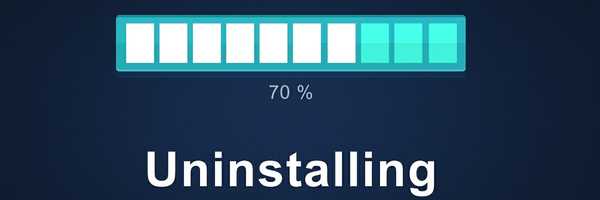Când încercați să accesați site-urile web preferate online, dar aveți o problemă cu browserul Windows 10 care nu funcționează, s-ar putea întâmpla din diverse motive.
Unele dintre aceste motive includ:
- Setarea browserului dvs. este coruptă, determinând Windows 10 să interpreteze greșit browserul implicit
- După instalarea software-ului, setările s-au schimbat, cauzând că linkurile funcționează incorect
- Browserul / browserele instalate anterior sau suplimentele pot interfera cu alte programe de pe computer
- Cheile de registru s-au schimbat sau s-au deteriorat.
Oricare ar fi motivul pentru care browserul dvs. Windows 10 nu funcționează, avem soluții care vă pot ajuta să rezolvați problema.
Cum să remediați problemele browserului pe Windows 10
- Încercați un alt browser
- Dezinstalați și reinstalați programul antivirus
- Utilizați instrumentul de depanare a aplicației
- Rulați instrumentul DISM
- Rulați o scanare System File Checker
- Efectuați o pornire curată
- Dezinstalați orice alt browser, cu excepția Internet Explorer
- Rulați instrumentul de diagnosticare a rețelei
- Verificați software-ul de securitate
- Efectuați o restaurare a sistemului
- Creați un profil de utilizator nou
- Efectuați instrumentul de depanare a întreținerii sistemului
- Verifică pentru actualizări
- Utilizați linia de comandă
1. Încercați un alt browser
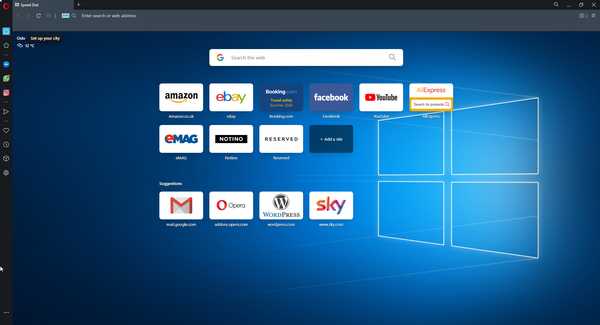
Puteți încerca să utilizați un alt browser și să vedeți dacă problema browserului Windows 10 nu funcționează doar pe browserul dvs. implicit sau pe alții.
Dacă utilizați Microsoft Edge, puteți încerca alte browsere, cum ar fi Chrome, Firefox, Edge, și puteți vedea dacă și problema există.
Pe baza experienței noastre, vă recomandăm să instalați Operă Acest browser se bazează pe motorul Chromium la fel ca Google Chrome. Această arhitectură face din Opera un browser sigur, rapid și stabil de utilizat pe computerul dvs. Windows.
Este foarte personalizabil, ușor și vine cu o varietate de instrumente utile, cum ar fi un VPN sau un blocator de anunțuri. Mai mult decât atât, blochează, de asemenea, toate trackerele terță parte care ar putea determina încetinirea browserului.
În acest fel, folderul cache nu va deveni niciodată suficient de mare pentru a afecta performanța browserului într-un mod negativ.
Aceasta înseamnă că șansele de a întâmpina diverse probleme în timpul utilizării Opera pentru a naviga pe web sunt semnificativ mai mici comparativ cu browserele obișnuite.
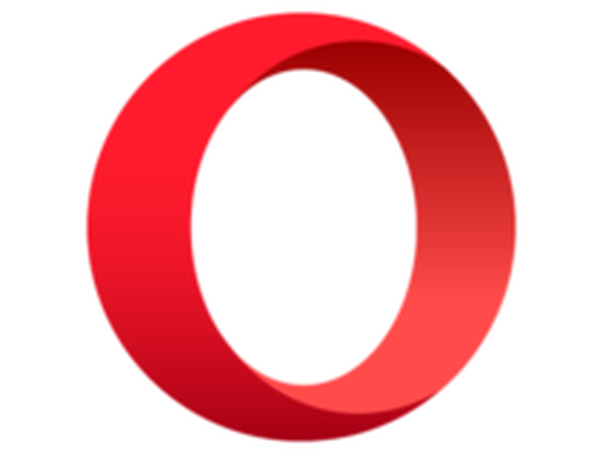
Operă
Un excelent browser de internet care conține tot ce știi că ai nevoie atunci când navighezi pe internet și multe altele Gratuit Vizitati site-ul2. Dezinstalați și reinstalați programul antivirus
Uneori, vă ajută să dezinstalați antivirusul și să reinstalați versiunea corectă pentru sistemul de operare Windows 10.
În plus, ați putea încerca, de asemenea, să utilizați un instrument antivirus care este mult mai stabil și care interferează mult mai puțin cu sistemul dvs. Un instrument antivirus care se potrivește ambelor criterii este Bullguard Antivirus.
Pe lângă protecția în timp real și integrarea browserului, vă veți aștepta de la instrumentele antivirus tipice, puteți obține, de asemenea, acces la un VPN, un manager de parole, integrarea browserului prin extensii și multe altele.
Toate lucrurile luate în considerare, instalați Bullguard Antivirus dacă doriți protecție online, dar fără să vă faceți griji că sistemul dvs. nu va funcționa.

Bullguard Antivirus
Un instrument antivirus oferă servicii de protecție în timp real cu zero interferențe de sistem. Încercare gratuită Obțineți-l acum Citiți mai multe3. Utilizați instrumentul de depanare a aplicației
Instrumentul de depanare a aplicațiilor remediază automat unele dintre problemele care pot împiedica rularea aplicațiilor, care include setări incorecte de securitate sau de cont.
- Click dreapta start
- Selectați Panou de control
- Mergeți în colțul din dreapta sus și schimbați Vazut de opțiune pentru Pictograme mari
- Clic Depanare
- Click pe A vedea tot opțiunea din panoul din stânga
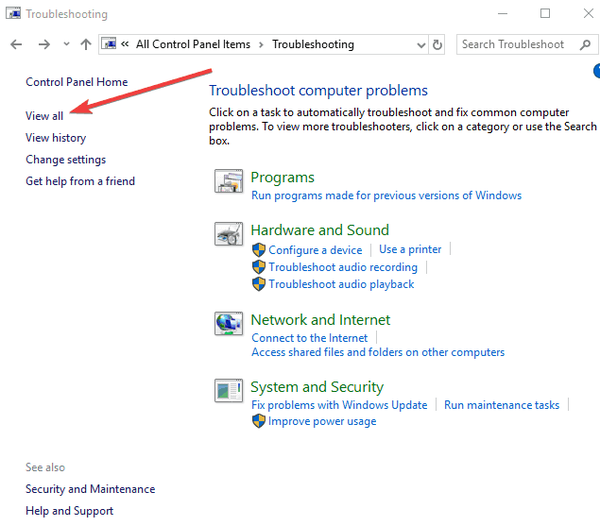
- Selectați Conexiuni la Internet

- Urmați instrucțiunile pentru a rula instrumentul de depanare a aplicației
Vă ajută acest lucru să rezolve problema browserului Windows 10 care nu funcționează? Dacă nu, avem mai multe soluții în față.
4. Rulați instrumentul DISM
- Clic start
- În caseta câmpului de căutare, tastați CMD
- Clic Prompt de comandă în lista cu rezultatele căutării
- Tip Dism / Online / Cleanup-Image / ScanHealth
- Tip Dism / Online / Cleanup-Image / RestoreHealth
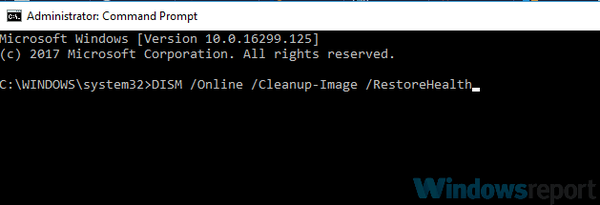
- presa introduce
Dacă totuși aveți o problemă cu browserul Windows 10 care nu funcționează, rulați instrumentul DISM sau instrumentul de gestionare și gestionare a imaginilor de implementare.
Instrumentul DISM vă ajută să remediați erorile de corupție Windows și fișierele de sistem deteriorate, care uneori pot împiedica browserul să funcționeze corect.
Odată ce reparația este finalizată, reporniți computerul și verificați dacă problema persistă, după care puteți rula o scanare SFC așa cum este descris în următoarea soluție.
5. Rulați o scanare System File Checker
- Clic start
- Mergeți la caseta câmpului de căutare și tastați CMD
- Click dreapta Prompt de comandă și selectați Rulat ca administrator
- Tip sfc / scannow
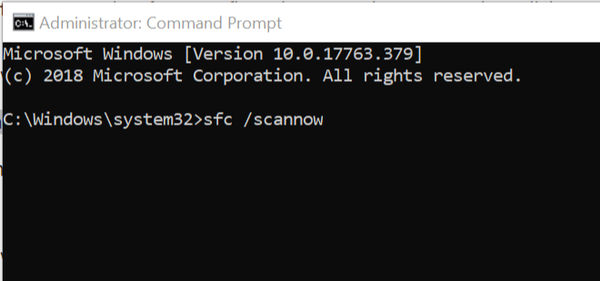
- presa introduce
- Reporniți computerul
O scanare System File Checker verifică sau scanează toate fișierele de sistem protejate și apoi înlocuiește versiunile incorecte, cu versiunile autentice și corecte de Microsoft.
Dacă totuși nu puteți remedia browserul Windows 10, problema nu funcționează, încercați să efectuați un boot curat așa cum este descris în următoarea soluție.
6. Efectuați o pornire curată
- Accesați caseta de căutare
- Tip msconfig
- Selectați Configuratia sistemului
- Găsi Servicii filă
- Selectați Ascunde toate serviciile Microsoft
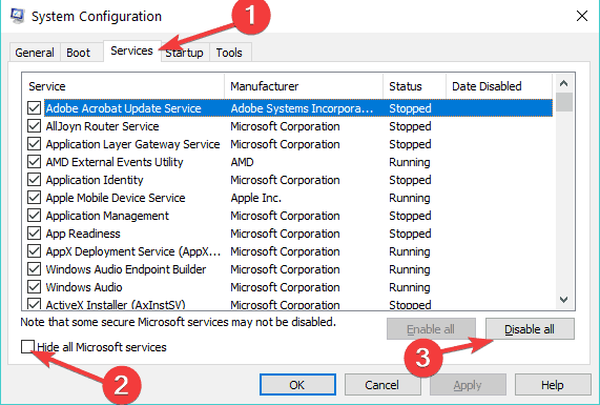
- Clic Dezactivați toate
- Mergi la Lansare filă
- Clic Deschideți Managerul de activități
- Închideți Managerul de activități, apoi faceți clic pe O.K
- Reporniți computerul
Efectuarea unei porniri curate pentru computerul dvs. reduce conflictele legate de software care pot aduce cauzele principale atunci când vă confruntați cu un browser Windows 10 care nu funcționează.
Aceste conflicte pot fi cauzate de aplicații și servicii care pornesc și rulează în fundal ori de câte ori porniți Windows în mod normal.
Veți avea un mediu de încărcare curat după ce toți acești pași sunt urmăriți cu atenție, după care puteți încerca să verificați dacă problema browserului Windows 10 care nu funcționează a dispărut.
Dacă problema persistă, există încă mai multe soluții pe care le puteți încerca.
7. Dezinstalați orice alt browser, cu excepția Internet Explorer
Uneori, alte browsere de pe computerul dvs. pot suprascrie setările de rețea și pot provoca probleme cu browserul Windows 10.
În acest caz, dezinstalați aceste browsere și verificați dacă vă ajută. Dezinstalați numai dacă aveți copia de rezervă pentru a le instala din nou, apoi verificați dacă Internet Explorer funcționează.
Dacă nu, încercați următoarea soluție.
8. Rulați instrumentul de diagnosticare a rețelei în Internet Explorer
Iată cum puteți face acest lucru:
- start Internet Explorer
- Încercați să accesați pagina web care afișa mesajul de eroare
- Pe pagina web în sine, faceți clic pe Diagnosticați problemele de conexiune link pentru a rula instrumentul de diagnosticare a rețelei
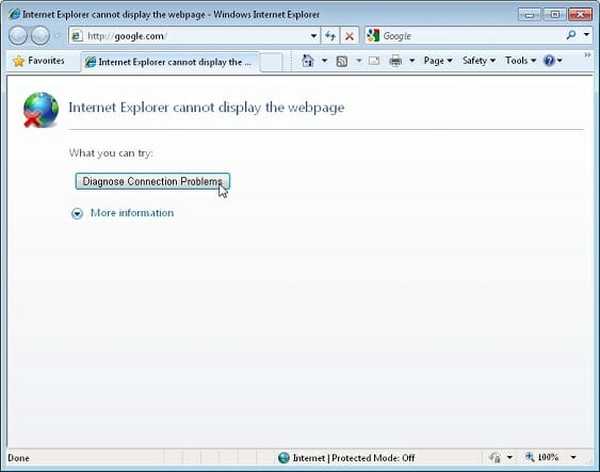
- Odată ce instrumentul se termină, acesta va raporta una dintre următoarele:
- Nu s-a putut găsi o problemă
- Am detectat o problemă. Acesta va oferi instrucțiuni cu privire la pașii următori pentru depanarea problemei
- Faceți clic pe Adresă IP și notați-o
- Urmați pașii furnizați pentru a remedia problemele de conexiune, apoi porniți din nou Internet Explorer
A rezolvat problema problema browserului Windows 10? Dacă nu, încercați următoarea soluție.
9. Verificați software-ul de securitate

Firewall-urile și software-ul antivirus pot împiedica funcționarea browserului.
Nu este recomandat să opriți definitiv software-ul de securitate, dar dacă faceți acest lucru temporar, veți verifica dacă acesta este cauza reală care vă împiedică să utilizați browserul.
Dacă computerul sau dispozitivul dvs. este conectat la o rețea, setările de politică ale rețelei vă pot împiedica să opriți firewall-urile și software-ul antivirus.
Dacă dezactivați programul antivirus, nu deschideți atașamente de e-mail și nu faceți clic pe linkuri în mesajele de la persoane necunoscute.
Imediat după ce ați terminat de remediat eroarea de conectare, reactivați antivirusul și paravanul de protecție.
10. Efectuați o restaurare a sistemului
- Click dreapta start
- Selectați Panou de control
- Mergi la Sistem și securitate
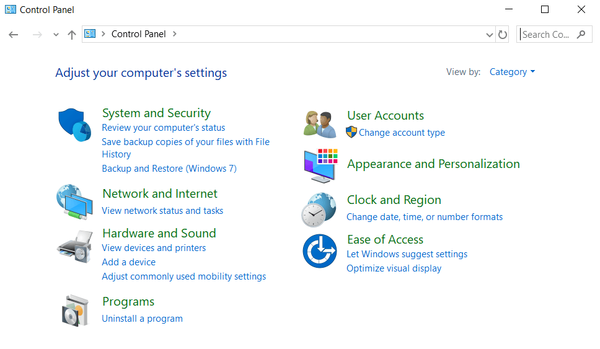
- Clic Sistem
- Clic Setări la distanță pe panoul din stânga
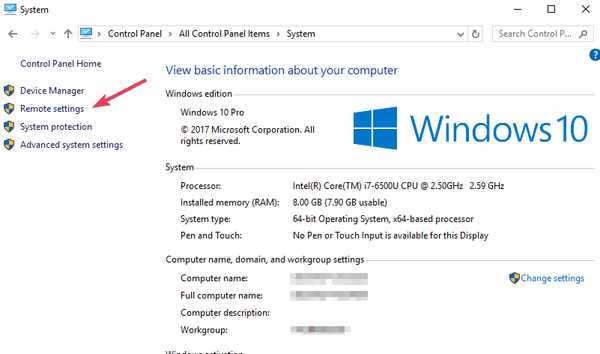
- Faceți clic pe Protecție sistem> Restaurarea sistemului în caseta Proprietăți sistem
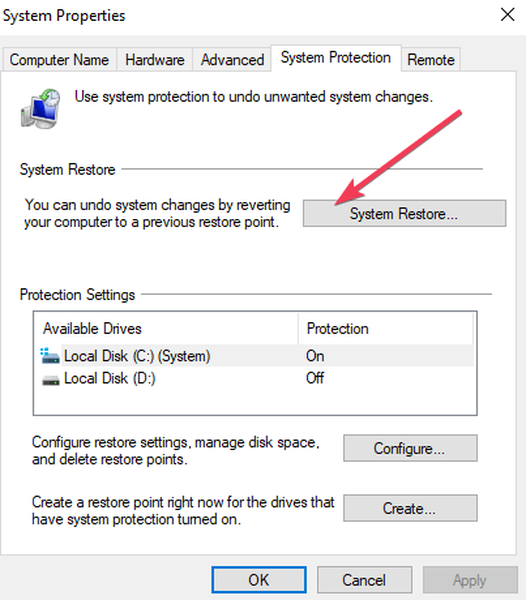
- În Restaurarea sistemului caseta de dialog, faceți clic pe Alegeți un alt punct de restaurare
- Clic Următor →
- Faceți clic pe un punct de restaurare creat înainte de a vă confrunta cu problema
- Clic Următor →
- Clic finalizarea
Restaurarea nu vă afectează fișierele personale. Cu toate acestea, elimină aplicațiile, driverele și actualizările instalate după ce a fost creat punctul de restaurare.
Pentru a reveni la un punct de restaurare, efectuați următoarele:
- Click dreapta start
- Selectați Panou de control
- În caseta de căutare a panoului de control, tastați Recuperare
- Selectați Recuperare
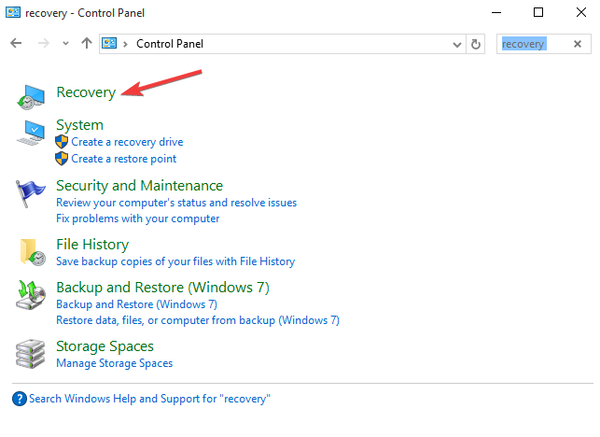
- Clic Deschideți Restaurare sistem
- Clic Următor →
- Alegeți punctul de restaurare legat de programul / aplicația, driverul sau actualizarea problematică
- Clic Următor →
- Clic finalizarea
A clarificat asta problema? Dacă nu, încercați următoarea soluție.
11. Creați un profil de utilizator nou
- Clic start
- Selectați Setări
- Selectați Conturi
- Clic Familia și alți utilizatori
- Clic Adăugați pe altcineva pe acest computer
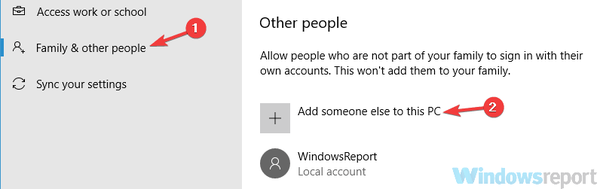
- Completați formularul cu numele de utilizator și parola. Noul dvs. cont de utilizator va fi creat.
- Click pe Schimbați tipul de cont
- Faceți clic pe săgeata verticală și alegeți Administrator pentru a seta contul la nivel de administrator
- Reporniți computerul
- Conectați-vă la noul cont pe care tocmai l-ați creat
Puteți crea un profil de utilizator nou, apoi puteți modifica setările pentru privilegii de administrator și puteți verifica dacă problema browserului Windows 10 care nu funcționează persistă.
Dacă problema dispare, atunci poate însemna că celălalt profil de utilizator este deteriorat.
Puteți încerca următoarele în cazul unui profil de utilizator corupt:
- Pe noul dvs. cont, utilizați-l pentru a retrograda contul obișnuit
- Clic aplica sau O.K
- Ridicați vechiul cont la nivelul de administrator implicit
- Clătiți și repetați de câteva ori, deoarece acest lucru vă va ajuta să eliminați orice corupție
- Lăsați-vă contul ca administrator
Verificați dacă problema browserului Windows 10 care nu funcționează dispare atunci când utilizați contul nou creat. Dacă da, atunci poți să o faci Remediați vechiul cont de utilizator sau migrați la noul cont.
12. Efectuați instrumentul de depanare a întreținerii sistemului
- Clic start
- Mergeți la caseta câmpului de căutare și tastați Depanare
- Click pe Depanare
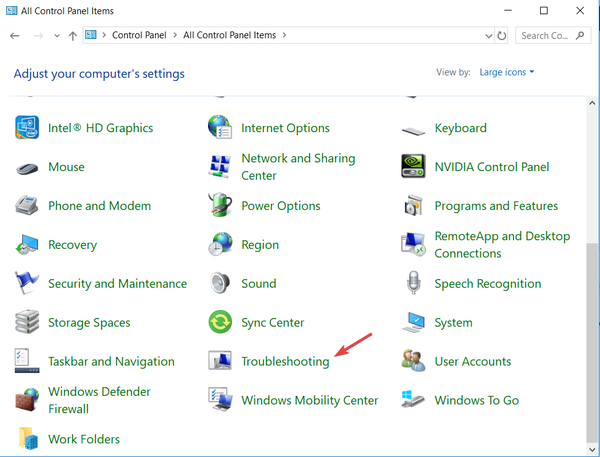
- Click pe Sistem și securitate
- Click pe Întreținerea sistemului
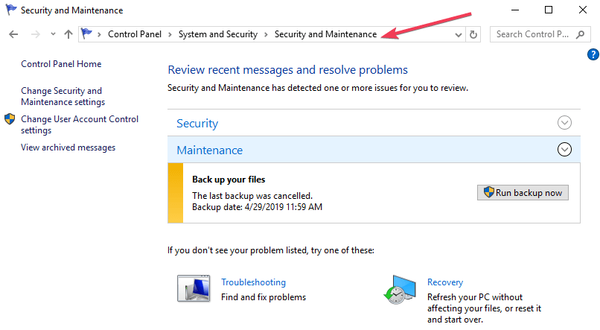
- Clic Următor →
- Urmați instrucțiunile pentru a rula instrumentul de depanare a întreținerii sistemului.
Instrumentul de depanare a întreținerii sistemului rezolvă majoritatea problemelor comune ale sistemului.
13. Verificați dacă există actualizări
- Clic start
- Accesați caseta câmpului de căutare
- Tip Actualizări
- În fereastra de setări Windows Update, faceți clic pe Verifică pentru actualizări, și instalați toate actualizările listate.
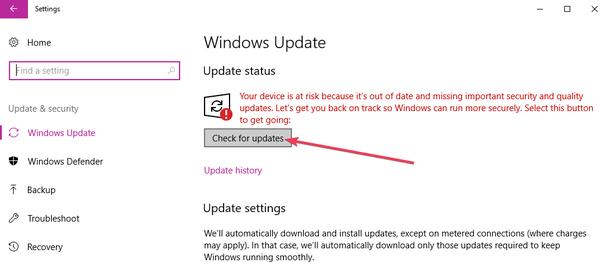
Windows va detecta imediat configurația sistemului dvs. și va descărca actualizările adecvate pentru aceasta.
Dacă verificați Actualizările Windows și constatați că sunt disponibile actualizări de browser, instalați-le și verificați dacă vă ajută să remediați problema.
14. Utilizați linia de comandă
Iată cum puteți face acest lucru:
- Click dreapta start
- Selectați Prompt de comandă (Admin)
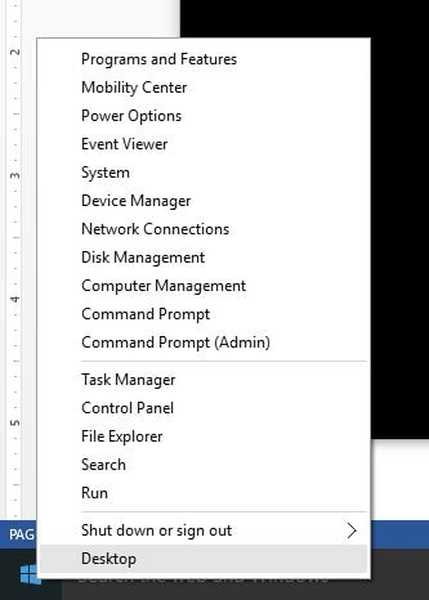
- Introduceți această comandă: PowerShell -ExecutionPolicy Nelimitat
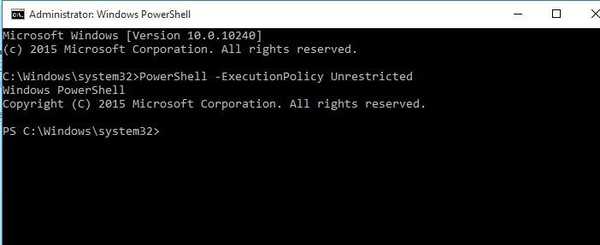
- presa introduce
- Fereastra PowerShell va fi deschisă
- Tastați această comandă așa cum este:
Get-AppXPackage -AllUsers | Where-Object $ _. InstallLocation -like "* SystemApps *" | Foreach Add-AppxPackage -DisableDevelopmentMode -Register "$ ($ _. InstallLocation) AppXManifest.xml"
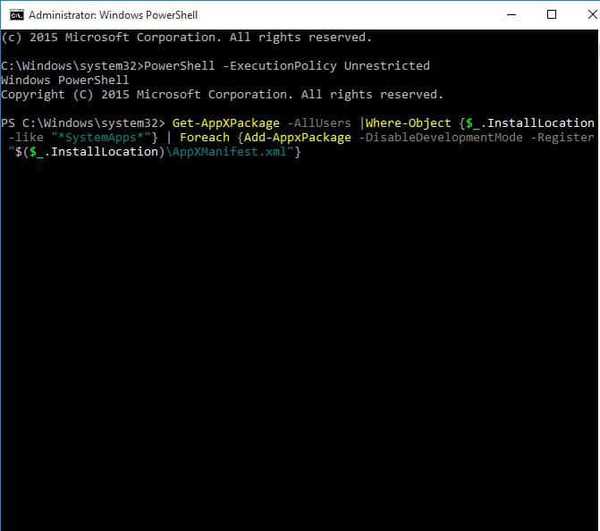
- presa introduce
- Încercați să utilizați din nou browserul
Rezolvă problema browserului Windows 10 care nu funcționează? Dacă nu, încercați următoarea soluție.
Oricare dintre aceste soluții a ajutat la restabilirea browserului la starea de lucru în Windows 10? Împărtășiți-ne experiența dvs. în secțiunea de comentarii de mai jos.
Nota editorului: Această postare a fost publicată inițial în aprilie 2019 și de atunci a fost renovată și actualizată în iulie 2020 pentru prospețime, acuratețe și exhaustivitate.
- Erori de browser
 Friendoffriends
Friendoffriends